- 業務効率化
【Excel活用術】Excelで時間データ入力の省力化( :の入力をカンタンにする)【第31回】
2019.06.17
著者:上田 朋子

時間データの入力は「9:00」のように「:(コロン)」を使います。でもたくさんの時間データを入力するときに、「:(コロン)」の入力に意外と手間取ったという経験はありませんか?
今回はそんな作業のお助けワザ、時間データの入力を便利にするひとわざのご紹介。
《こてしらべ:基本的な省入力テクニック》
「9:00」の入力は、「9:」と入力してEnterキーを押せば、Excelは「9:00」と判断してくれます。
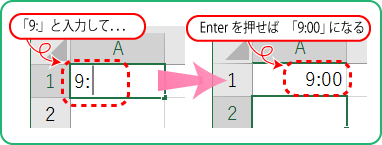
同様に「9:1」と入力した場合は、「9:01」になります。
また、秒数だけの入力は「0:0:1」です。
ちょっとした工夫ですが、入力の手間がすこし軽減されます。
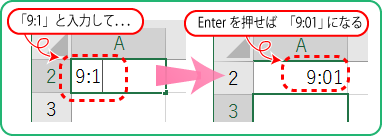
《本題:「オートコレクト」機能でストレスフリー》
でも、時間データ入力の一番のネックは「:」を入力する手間だという方も少なくありません。そこでご紹介するのが「オートコレクト」という機能です。
この機能を使うと「..(半角ピリオド2つ)」の入力でExcelに「:」と入力されたと判断させることができます。具体的には、「9..12」と入力するとExcelのセルに「9:12」と表示されます。
※今回は半角ピリオドで設定しますが、任意の文字列でも指定できますよ。
<その他のExcel活用術記事は【こちら】から>
目次
早速はじめましょう
まずは「オートコレクト」の設定です。
1.「ファイル」タブをクリックして表示されるメニューから「オプション」をクリックします。
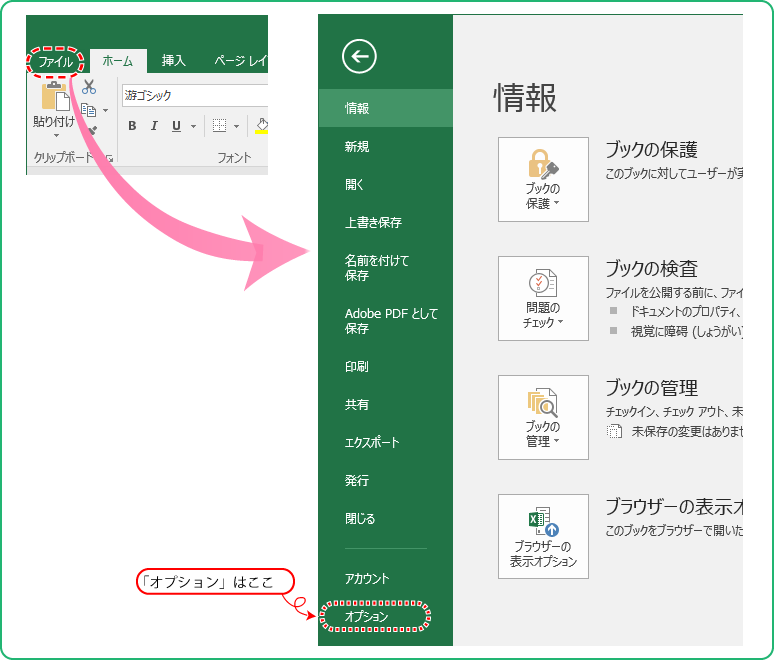
2.「Excelのオプション」ダイアログボックスが開いたら、「文章構成」をクリックし、さらに表示された画面で「オートコレクトのオプション」ボタンをクリックします。

3.「オートコレクト」ダイアログボックスが表示されたら、「オートコレクト」タブ内の「修正文字列」の入力枠内に「..(半角のピリオド2つ)」を入力し、修正後の文字列の入力枠内に「:(半角のコロン)」を入力して、「追加」ボタンを押します。
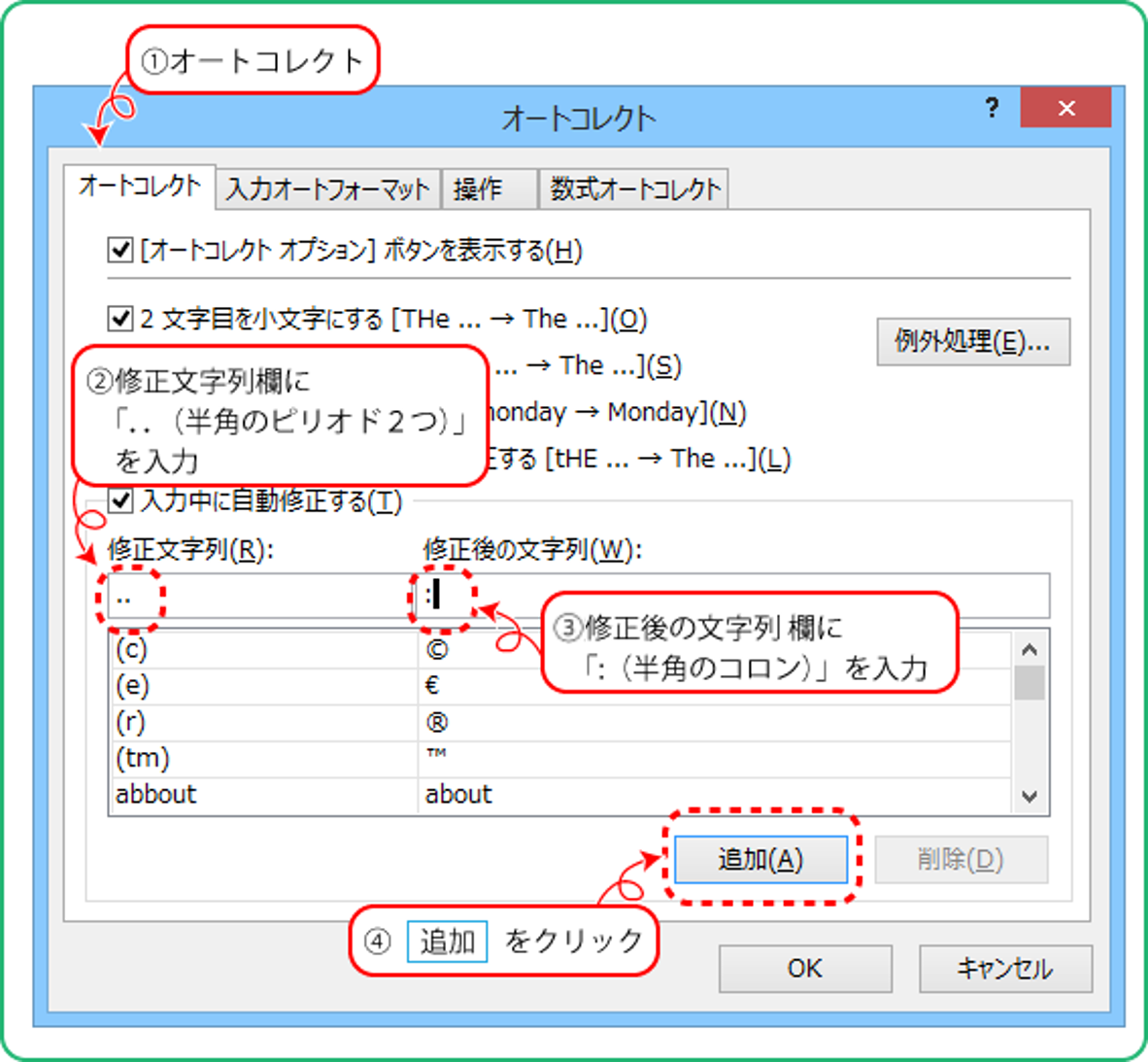
4.ダイアログボックス内の表の最下行に入力した文字列が追加されたことを確認して、「OK」ボタンを押します。
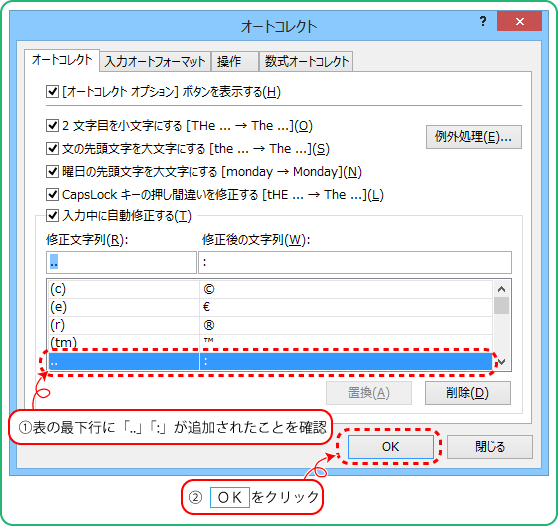
設定はこれでおしまいです。実際に「9..1」と入力してエンターキーを押すと、「9:01」になります。
「9:00」の場合は「9..」と入力して、そのままエンターキーを押します。
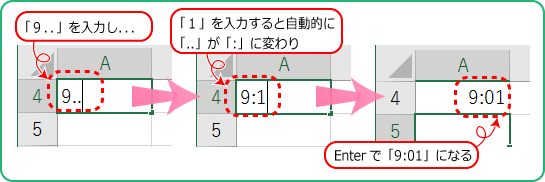
《補足》
オートコレクトは一度設定すればずっと有効(どのブックでも同じように入力ができます)。加えてOffice共通の機能なので、Excelで指定をすればWordやPowerPointなどOfficeの別のソフトでも同じように使えます。
またオートコレクトの設定をすると、入力した「..」は全て「:」に自動変換されます。「..」のまま表示したい場合は、「:」が表示された直後に、「元に戻す」コマンドか、Ctrlキーを押しながらZキー(元に戻すショートカットキー)を押します。
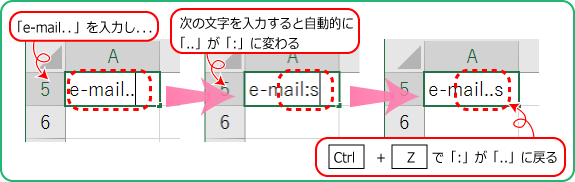
《おまけ》
時間データ入力の経験がないスタッフが、1ヶ月分のタイムカード入力をこの機能を使ってホントに作業効率があがるかどうか試してみました(実のところは、時短になるのか とカナリ疑っていたらしい) 。 結果、1 8% の時短できました...それってすごい?
<その他のExcel活用術記事は【こちら】から>

この記事の著者
上田 朋子(うえだ ともこ)
株式会社システムプラザソフィア代表取締役。マイクロソフト認定トレーナーとして、マイクロソフト オフィス スペシャリスト(MOS)取得講座の講師実績多数。また職業訓練校として、パソコン初心者をたった3カ月でMOS取得まで導く分かりやすい指導方法にも定評がある。弥生認定マスターインストラクター。静岡県は清水に生を受けて50有余年、清水っ子の血が騒ぐ港祭が生き甲斐。知らない土地に出掛けたら、その土地の味噌・醤油を買うのが幸せ。















